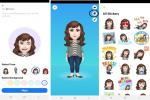Η ιστοσελίδα του Facebook
Πίστωση εικόνας: Justin Sullivan/Getty Images News/Getty Images
Οι λειτουργίες ιδιωτικών μηνυμάτων του Facebook είναι ένας βολικός τρόπος για να λαμβάνετε επικοινωνίες από φίλους που είναι πολύ μεγάλες για τον τοίχο σας στο Facebook ή προορίζονται να είναι ιδιωτικές. Με την πάροδο του χρόνου, μπορείτε να διαγράψετε αυτά τα μηνύματα. Μόλις διαγραφούν, υπάρχουν τρόποι ανάκτησης μηνυμάτων Facebook, αλλά είναι ευαίσθητα στο χρόνο. Εάν μόλις διαγράψατε ένα μήνυμα, μπορείτε να το ανακτήσετε επιστρέφοντας στην ενότητα Μηνύματα του προφίλ σας. Εάν έχει περάσει αρκετός καιρός από τη διαγραφή ενός μηνύματος, είναι επίσης δυνατό να βρείτε το email ειδοποίησης που σας έχει αποσταλεί από το Facebook που περιέχει το κείμενο του μηνύματος.
Βήμα 1

Γυναίκα που χρησιμοποιεί φορητό υπολογιστή για να δει τον ιστότοπο του Facebook
Πίστωση εικόνας: Chris Jackson/Getty Images Διασκέδαση/Getty Images
Κάντε κλικ στην επιλογή "Μηνύματα" στο προφίλ σας στο Facebook.
Το βίντεο της ημέρας
Βήμα 2

Άνθρωπος που χρησιμοποιεί φορητό υπολογιστή σε αιγυπτιακό καφέ για να δει το Facebook
Πίστωση εικόνας: Peter Macdiarmid/Getty Images News/Getty Images
Κάντε κλικ στο "Αναίρεση" στο κίτρινο πλαίσιο που λέει "Μόλις διαγράψατε ένα μήνυμα".
Βήμα 3

Το λογότυπο του Facebook αντικατοπτρίζεται στο μάτι του κοριτσιού
Πίστωση εικόνας: Chris Jackson/Getty Images Διασκέδαση/Getty Images
Ανοίξτε το πρόγραμμα-πελάτη email σας.
Βήμα 4

Χρήστης και φορητός υπολογιστής Facebook
Πίστωση εικόνας: Chris Jackson/Getty Images Διασκέδαση/Getty Images
Εντοπίστε όλα τα email που αποστέλλονται από το Facebook. Το Facebook σας στέλνει email κάθε φορά που λαμβάνετε ένα μήνυμα. Το κείμενο του μηνύματος περιλαμβάνεται στο email. Εάν δεν μπορείτε να αναιρέσετε μια διαγραφή μηνύματος, μπορείτε να βρείτε το κείμενο των μηνυμάτων που σας έχουν σταλεί στα προηγούμενα email σας.